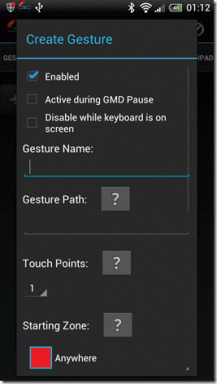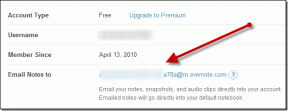Cara Membuka File RAR di Mac
Bermacam Macam / / June 14, 2022
File RAR cukup umum, terutama jika Anda mengunduh file dari internet. Namun, Mac tidak mendukung pembukaan file RAR secara asli. macOS memiliki alat pengarsipan bawaan, tetapi itu hanya berfungsi untuk file ZIP dan beberapa format lainnya. Jadi, Anda akan membutuhkan aplikasi pihak ketiga untuk Mac Anda untuk membongkar file RAR.

Meskipun ada beberapa aplikasi di App Store untuk pekerjaan itu, kami telah memilih yang sederhana dan mudah digunakan untuk membuka file RAR di Mac Anda. Jika Anda telah mengunduh lampiran atau menerima tautan untuk mengunduh dokumen dalam file RAR, berikut cara membukanya di Mac Anda.
Apa itu File RAR?
Sama seperti file ZIP, yang sebenarnya merupakan jenis file arsip, file RAR bekerja serupa tetapi menawarkan lebih banyak fitur. File RAR tipikal terdiri dari satu atau beberapa file terkompresi yang dibundel bersama. Anggap saja sebagai file ZIP tetapi dengan tingkat kompresi yang lebih tinggi. File RAR berguna jika Anda ingin mengurangi ukuran sekumpulan file sebelum mengirimnya. Akibatnya, beberapa file yang Anda temukan online atau dapatkan sebagai lampiran email dapat dikompresi menjadi file RAR.
Jadi, Anda harus membuka kompresi atau membuka RAR file-file itu untuk melihat konten yang dikemas di dalamnya. Mac memungkinkan Anda melakukannya menggunakan aplikasi pihak ketiga atau alat online. Kami akan membahas kedua cara dalam posting ini.
Cara Membuka File RAR Menggunakan Keka
Seperti yang disebutkan sebelumnya, sayangnya tidak ada cara asli untuk membuka file RAR di Mac. Anda harus mengunduh aplikasi pihak ketiga seperti Keka.
Keka adalah aplikasi gratis dan Anda dapat mengunduhnya dari situs web pengembang. Versi Mac App Store mengharuskan Anda membayarnya dan jika Anda benar-benar menyukai apa yang Keka lakukan, kami sarankan Anda membayar untuk menghargai upaya pengembang.
Unduh Keka untuk Mac
Jika Anda mencari aplikasi alternatif yang gratis di App Store, lihat Pembuka Pengarsipan. Namun, kami akan mendemonstrasikan langkah-langkahnya menggunakan Keka.
Langkah 1: Unduh Keka di Mac Anda menggunakan tautan di atas. Klik pada file DMG Keka.
Langkah 2: Seret aplikasi Keka ke folder Aplikasi dan letakkan di sana. Ini akan menginstal Keka di Mac Anda.

Langkah 3: Buka folder Aplikasi di kolom kiri di Finder dan klik dua kali pada Keka untuk meluncurkannya.

Langkah 4: Klik Buka ketika sebuah prompt muncul.
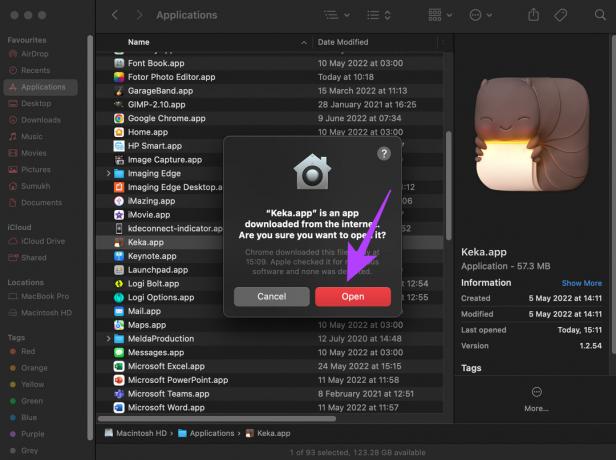
Langkah 5: Aplikasi sekarang sudah diatur dan siap untuk membuka file RAR Anda. Anda tidak perlu membuka aplikasi lagi, jadi Anda dapat menutup jendela Keka saat ini. Opsional, Anda dapat mengklik tombol besar yang mengatakan 'Set Keka sebagai uncompressor default.'

Langkah 6: Gunakan Finder untuk menavigasi ke file RAR yang ingin Anda buka.

Langkah 7: Klik kanan pada file dan arahkan mouse Anda ke Buka dengan.

Langkah 8: Sekarang, klik Keka.

Langkah 9: Pilih folder tempat Anda ingin mengekstrak konten file RAR. Setelah dipilih, klik Ekstrak.
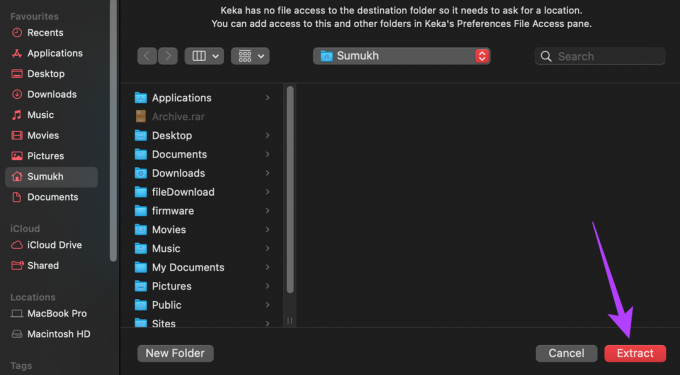
Langkah 10: Tunggu hingga proses ekstraksi selesai. Setelah selesai, Anda akan melihat folder dengan nama yang sama dengan file RAR.

Keka akan membuat folder dengan isi file RAR.
Cara Mengekstrak File RAR Online
Jika Anda tidak ingin menginstal app pihak ketiga di Mac Anda untuk membuka file RAR, Anda dapat menggunakan alat online untuk mengekstrak kontennya. Anda kemudian dapat mengunduh file yang diekstraksi ke Mac Anda untuk melihat dan membukanya. Meskipun alat online mudah ditangani, selalu ada kemungkinan data sensitif dari file RAR jatuh ke tangan yang salah. Selain itu, mengunggah file RAR yang besar bisa memakan waktu lama.
Berikut cara mengekstrak file RAR secara online.
Langkah 1: Buka alat pengarsipan online seperti extract.me atau ezyzip.
Buka ekstrak.me
Buka ezyzip
Langkah 2: Klik tombol Pilih File di tengah halaman.

Langkah 3: Arahkan ke direktori tempat file RAR Anda disimpan.

Langkah 4: Klik pada file RAR yang ingin Anda ekstrak dan pilih opsi Buka.

Langkah 5: Situs web sekarang akan menunjukkan kepada Anda konten file RAR. Anda dapat mengklik file individual untuk mengunduh dan membukanya atau memilih 'Simpan semua sebagai opsi ZIP' untuk mengunduh seluruh konten.

Itu saja. Anda dapat dengan mudah membuka dan melihat file RAR di Mac Anda dengan beberapa klik. Ini berguna jika Anda kehabisan penyimpanan di Mac Anda atau jika Anda tidak ingin mengunduh app dari sumber eksternal apa pun di Mac Anda.
Ekstrak File Anda Dengan Satu Klik
Dengan aplikasi seperti Keka atau bahkan layanan online, Anda dapat mengekstrak dan membuka file RAR di Mac hanya dengan satu klik. Lain kali Anda menerima file terkompresi dalam format RAR, Anda dapat dengan mudah mengetahui isinya hanya dengan mengunggahnya ke situs web. Jika Anda menggunakan PC Windows, periksa alat terbaik untuk mengekstrak file RAR di Windows.
Terakhir diperbarui pada 14 Juni 2022
Artikel di atas mungkin berisi tautan afiliasi yang membantu mendukung Guiding Tech. Namun, itu tidak mempengaruhi integritas editorial kami. Konten tetap tidak bias dan otentik.
TAHUKAH KAMU
Notion, aplikasi produktivitas, didirikan pada 2013.